-
Tutoriel 116 -
PROLOGUE-
Ce tutoriel à été réalisé avec Corel X12 mais il peut être fait avec les autres versions de psp. Suivant la version de Corel utilisée, vous risquez d’obtenir des résultats différents. Un grand merci à mes traductrices qui font voyager mes tutoriels de part le monde ainsi qu’aux tubeurs/tubeuses sans qui ce travail n’aurait pas pu se faire. Les tubes utilisés dans ma version me viennent de divers groupes de partage et/ou de mes recherches sur le net. Ils sont à usage unique pour ce tutoriel et ne doivent pas être partagés ou pris pour resservir dans vos propres tutoriels. Ce tutoriel est issu de mon imagination. Toute ressemblance avec un autre tutoriel ne serait que pure coïncidence. Par respect ne pas le diffuser sur vos sites, blogs ou forums sans mon accord. (N’oubliez pas de signer vos créations afin d’éviter le plagiat (de plus en plus courant malheureusement). Si vous mettez vos réalisations d’après l’un de mes tutoriels sur vos sites, blogs, groupe et forum pensez à mettre le lien menant vers ce tutoriel. ) Merci pour votre compréhension. Amusez-vous bien.
Un clic sur le drapeau pour accéder à la traduction souhaitée.
N'hésitez pas à me prévenir si vous rencontrez le moindre souci avec ce tutoriel.


MATÉRIEL -
1- Palette Couleurs – 4 - Sélections (à enregistrer dans le dossier sélections de psp) –
1 - Déco perso format psp et png (à ouvrir dans psp) –
NON FOURNI :
Version 1 :
Personnage==>K@rine-Dreams-Pretty-Woman-1541-Mars-2012-
(Reçu groupes de partage et non fourni)
Fleurs==>888f8dcf (non fourni). Déco vase==>Vase-23-14 Babette (Non fourni)-
Version 2 :
Personnage==>ob-5ad290-18psp- (non fourni) –
Fleurs==>Image Google Image (Misted par moi et non fourni) -
Déco vase==>Source inconnue (non fourni) –
Version 3:
Personnage==>Sous licence: « Helen » By Alex Prihodko (PicsFor Design)
Déco vase==>Source inconnue (non fourni) –


FILTRES NÉCESSAIRES -
Funhouse: (ZigZaggerate) -
Filter Factory: Gallery B: (Button De Luxe) -
Page de filtres de Renée avec son aimable autorisation . Merci Renée :



IMPORTANT -
1 - Compter approximativement une heure pour l’exécution de ce tutoriel sans compter la recherche de vos tubes . Niveau de difficulté ==> Moyenne -
2- Pour celles et ceux qui auraient des soucis pour voir mes captures d’écran : Une astuce :
Il suffit de cliquer sur la capture en question et elle s’affiche en grand ensuite faire retour en arrière pour revenir sur le tutoriel -
3- Selon les versions de paint shop pro les effets peuvent être différents.
4-N'hésitez pas à changer le mode mélange des calques, en fonction de vos tubes et couleurs
Enregistrer souvent votre travail. Choisir 2 couleurs en harmonie avec votre tube principal.
Pour version 1 :
Couleur avant-plan (AVP) : #446a5f – Couleur arrière-plan (ARP) : #b8ddd6 - Couleur 3 : #e2c3bf
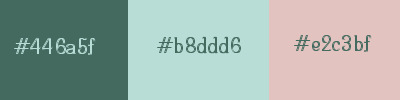
Pour version 2 :
Couleur avant-plan (AVP) : #81518b – Couleur arrière-plan (ARP) : #e5c8e7
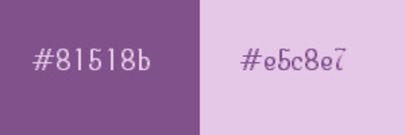
Voilà c’est parti … on commence !


ETAPE 1 -
Ouvrir votre tube personnage. Y prélever deux couleurs :
Avant-plan foncé /Arrière-plan clair –
Ouvrir un calque transparent de 900/600. Sélection==>sélectionner tout –
Edition copier/coller dans la sélection votre tube personnage –
Sélection==>désélectionner tout -
Effet d’image==>mosaïque sans jointure==>configuré ainsi :
 Réglage==>flou==>flou radial==>configuré ainsi :
Réglage==>flou==>flou radial==>configuré ainsi :


ETAPE 2 -
Calque==>dupliquer. Image==>miroir. Fusionner avec le calque de dessous -
Calque==>nouveau calque. Outil==> pot de peinture==>opacité à 100 -
Remplir avec la couleur AVP -
Calque==>agencer==>placer en bas de la pile. Calque==>fusionner tous (aplatir) -
Effet module externe==>Funhouse==>ZigZaggerate==>configuré ainsi :

Edition==>copier-
Edition==>coller comme nouvelle image (laisser en attente nous en aurons besoin plus tard) –


ETAPE 3 -
(Facultatif si vous n’aimez pas le rendu couleur)
Dans la palette des calques… Clic droit sur ce calque transformer en calque normal -
Calque==>nouveau calque. Calque==>agencer placer en bas de la pile-
Outil pot de peinture==>opacité à 100. Remplir le calque avec la couleur AVP -
Retourner sur le calque en haut de la pile (Raster 1)-
Passer ce calque en mode Luminance(H) ou autre au choix -
Calque==>fusionner avec le calque de dessous –


ETAPE 4 -
Outil sélection==>sélection personnalisée==>configuré ainsi :

Transformer la sélection en calque…Sélection==>désélectionner tout -
Effet module externe==>Filter Factory==>Gallery B==>Button De Luxe==>configuré ainsi :

Effet de bord==>accentuer. Calque==>dupliquer ce calque. Image==>miroir –
Calque==>fusionner avec le calque de dessous –
Mode de ce calque Luminance(H) ou autre au choix -


ETAPE 5 –
Sélection==>charger à partir du disque la sélection 1. Calque==>nouveau calque -
Edition==>coller dans la sélection l’image mise en attente à l’étape 2-
Sélection==>modifier==>contracter de 20. Edition==>effacer ou supprimer au clavier –
Sélection==>inverser -
Effet 3D==>ombre portée : 0/0/50/10/Noire/ Ombre sur le nouveau calque non cochée-
Sélection==>inverser –
Sélection==>modifier==>contracter de 20. De nouveau sélection==>inverser –
Effet 3D==>ombre portée : 0/0/50/10/Noire/ Ombre sur le nouveau calque non cochée-
Encore une fois sélection==>inverser –
Edition==>coller dans la sélection l’image mise en attente à l’étape 2-
Sélection==>modifier==>contracter de 20. Edition==>effacer ou supprimer au clavier -
Sélection==>inverser -
Effet 3D==>ombre portée : 0/0/50/10/Noire/ Ombre sur le nouveau calque non cochée-
Sélection==>inverser. Sélection==>modifier==>contracter de 20 -
Une dernière fois sélection==>inverser -
Effet 3D==>ombre portée : 0/0/50/10/Noire/ Ombre sur le nouveau calque non cochée-
Sélection==>désélectionner tout. Ne pas fermer l’image qui à été mise en attente à l’étape 2-
Nous en aurons encore besoin plus tard -


ETAPE 6 –
Sélection==>charger à partir du disque la sélection 2-
Edition==>copier/coller comme nouveau calque votre tube fleur ou autre –
Pour ma 1ière version j’ai redimensionné le tube à 75 % -
Pour ma 2ième version j’ai redimensionné à 55 % -
Bien centrer dans la sélection :

Si besoin : sélection==>inverser. Edition==>effacer ou supprimer au clavier –
Ensuite vous refaites : sélection==>inverser -
Calque==>agencer==>déplacer vers le bas. Opacité de ce calque entre 65 et 70 % -
Pour ma 2ième version je ne l’ai pas fais -
Sélection==>désélectionner tout. Nos calques et notre tag se présentent ainsi :
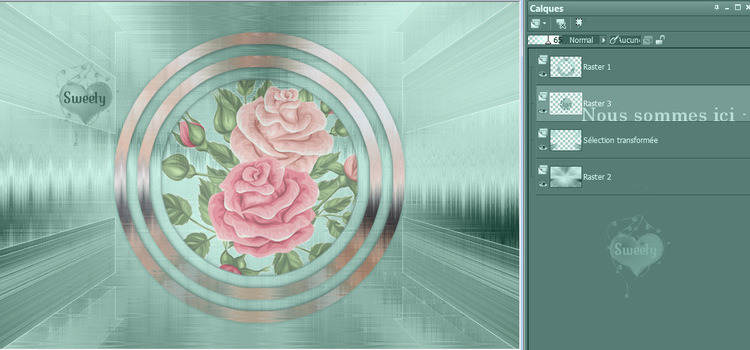
(Sur mes captures il y a erreur car ce n’est pas le Raster 3 mais le Raster 2
Mystère car je ne me souviens plus du pourquoi /comment il se retrouve nommé Raster 3) -


ETAPE 7 –
Nous sommes sur le 2ième calque en partant du haut (Raster 3 ou plutôt Raster 2) –
Passer sur le calque juste au dessus (Raster 1)-
Calque==>fusionner avec le calque de dessous –
Se positionner sur le calque du milieu (Sélection transformée) -
Effet 3D==>ombre portée : 0/0/50/10/Couleur ARP / Ombre sur le nouveau calque non cochée-
ETAPE 8 –
Calque==>nouveau calque -
Outil sélection==>sélection personnalisée==>configurée ainsi :

Edition==>copier/coller dans la sélection le tube déco perso 1 -
Sélection==>désélectionner tout. Mode de ce calque Luminance(H) ou autre au choix –
(Moi j’ai choisi pour ma 2ième version de faire tout simplement « changeur de couleur »
et j’ai versé ma couleur ARP mais vous pouvez faire aussi avec la couleur AVP) -
Calque==>dupliquer ce calque -
Se placer sur le calque en haut de la pile (Raster 3 ou plutôt Raster 2) –
Image==>redimensionner à 98% tous les calques décochés –
Fusionner avec le calque de dessous-
Image==>redimensionner à 85% tous les calques décochés –


ETAPE 9 –
Pour pas se perdre …Voilà ce que nous avons :
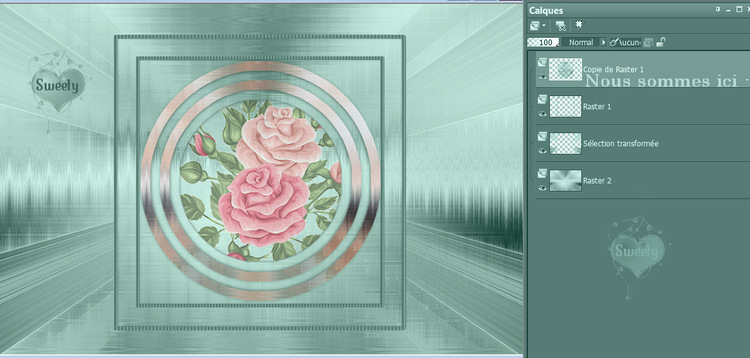
Nous sommes sur Copie de Raster 1. Se positionner sur le calque de dessous (Raster 1) –
Calque==>dupliquer ce calque . Image==>redimensionner à 75 % tous les calques décochés –
Image==>rotation libre==>configurée ainsi :



ETAPE 10 –
Se positionner sur le calque tout en bas de la pile (Raster 2) -
Sélection==>charger à partir du disque la sélection 3 . Calque==>nouveau calque -
Sélection==>inverser -
Edition==>copier/coller votre tube fleur ou autre dans la sélection –
Opacité de ce calque entre 25 et 30 % (pour ma 1ière version j’ai mis à 25 %) –
(Pour ma 2ième version j’ai mis à 60 %). Sélection==>désélectionner tout -


ETAPE 11 –
Sélection==>charger à partir du disque la sélection 4 –
Calque==>nouveau calque. Calque==>agencer==>déplacer vers le bas -
Edition==>copier/coller votre tube fleur ou autre dans la sélection –
Opacité de ce calque entre 40 et 45% (pour ma 1ière version j’ai mis à 45 %) –
(Pour ma 2ième version j’ai mis à 60 %) –
Sélection==>désélectionner tout. Calque==>dupliquer ce calque –
Image==>miroir. Calque==>fusionner avec le calque de dessous-


ETAPE 12 –
Nos calques et notre tag se présentent ainsi :

Image==>ajouter une bordure de 2 couleur 3 –
(Pour ma 2ième version j’ai fais cette bordure avec la couleur ARP) -
Sélection==>sélectionner tout –
Image==>ajouter une bordure==>configurée ainsi :

Effet d’image==>mosaïque sans jointure==>configuré ainsi :
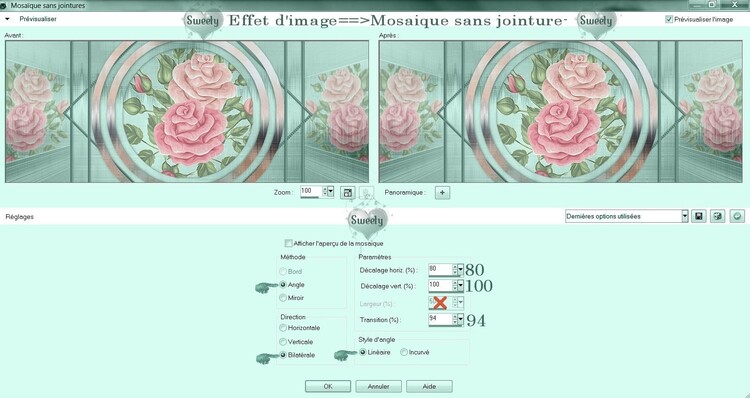 Sélection==>inverser .Transformer la sélection en calque… Sélection==>désélectionner tout –
Sélection==>inverser .Transformer la sélection en calque… Sélection==>désélectionner tout –

ETAPE 13 –
Rester sur ce calque… Outil sélection==>sélection personnalisée==>configurée ainsi :
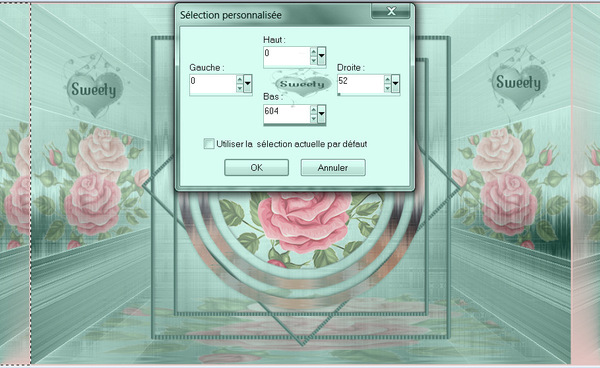
Edition==>effacer ou supprimer au clavier. Sélection==>désélectionner tout –
Image==>miroir. Calque==>fusionner avec le calque de dessous –
Image==>ajouter une bordure==>configurée ainsi :



ETAPE LA DÉCO –
Edition==>copier/coller comme nouveau calque votre tube personnage qui vous à servi
au départ. Redimensionner si nécessaire (pour ma 1ière version j’ai redimensionné à 90%) –
(Pour ma 2ième version j’ai redimensionné le tube à 85%)-
Placer ou bon vous semble … Ombre portée au choix . Terminer la déco selon vos goûts –
Pour ma 1ière version :
Personnage==>K@rine-Dreams-Pretty-Woman-1541-Mars-2012-
(Reçu groupes de partage et non fourni) -
Fleurs==>888f8dcf (non fourni). Déco vase==>Vase-23-14 Babette (Non fourni)-
J’ai redimensionné ce vase à 30% -
Pour ma 2ième version : Personnage==>ob-5ad290-18psp- (non fourni) –
Fleurs==>Image Google Image (Misted par moi et non fourni) -
Déco vase==>Source inconnue (non fourni) –
Pour ma 3ième version :
Personnage==>Sous licence : « Helen » By Alex Prihodko (PicsFor Design) ( Non fourni) -
Déco vase==>Source inconnue (non fourni) –


ETAPE FINALE –
Image ajouter une bordure de 2 couleur AVP . Apposer votre watermark -
Calque==>fusionner (tout aplatir) . Image==>redimensionné à 950 Pixels -
Enregistrer le travail :
Fichier==>exporté==>fichier jpeg optimisé==>compression à 20 -


ÉPILOGUE -
Tutoriel original crée par Sweety4 le : 25 Juillet 2018 -
Ma seconde version :
 Ma troisième version :
Ma troisième version :
Ce tutoriel a été imaginé, créé et rédigé par moi-même . Toute ressemblance avec un autre tutoriel
ne serait que pure coïncidence. Je vous remercie d’avoir pris le temps de le faire et serais
heureuse de recevoir vos versions à mon adresse mail :
 sweet.eden02@Gmail.com
sweet.eden02@Gmail.com 

 Vielen Dank Hillu für diese hervorragende Version, die für wunderbare Arbeit begleitetSeine Website :
Vielen Dank Hillu für diese hervorragende Version, die für wunderbare Arbeit begleitetSeine Website : 

 Yedralina gracias por esta excelente versión . Su sitio :
Yedralina gracias por esta excelente versión . Su sitio : 

 Köszönöm részére ez csodálatos változat Katinkahogy kíséri a fordítás. A telek :
Köszönöm részére ez csodálatos változat Katinkahogy kíséri a fordítás. A telek :

 Grazie Byllina per questa bella versioneche accompagna la tua traduzione. Suo sito:
Grazie Byllina per questa bella versioneche accompagna la tua traduzione. Suo sito: 

 Mieke bedankt voor deze mooie versie. zijn site
Mieke bedankt voor deze mooie versie. zijn site


 A venir ...
A venir ...



-
Commentaires
2ВалентинаDimanche 19 Août 2018 à 07:42 Suivre le flux RSS des commentaires
Suivre le flux RSS des commentaires
 Ajouter un commentaire
Ajouter un commentaire






























molto essere questi lavori complimenti
Angela grazie per la tua visita e per il bel commento che mi tocca molto.
Baci e buona domenica.
Sweety